首页
技术小册
AIGC
面试刷题
技术文章
MAGENTO
云计算
视频课程
源码下载
PDF书籍
「涨薪秘籍」
登录
注册
媒体查询概念
@media常用参数
实例-div换行显示
媒体查询引入方式
媒体查询的引入方式2
什么是flex
flex-direction
flex-wrap
flex-flow
justify-content
align-items
align-content
子元素属性设置
flex特殊写法-简写
输入框布局
input对齐布局
rem布局
自适应布局
响应式布局
rem弹性布局
课程小结
当前位置:
首页>>
技术小册>>
Web响应式布局入门到实战
小册名称:Web响应式布局入门到实战
**布局特点:** 为了保证在各种屏幕上的不失真,就要根据实际屏幕宽度做等比例换算。 一句话描述: 一套方案,使用不同尺寸、分辨率的视口,都能呈现出较好的效果。 **设计思路:** 使用%或rem作为单位实现,本节将使用rem来实现。 代码示例: ``` <!DOCTYPE html> <html lang="en"> <head> <meta charset="UTF-8"> <meta http-equiv="X-UA-Compatible" content="IE=edge"> <meta name="viewport" content="width=device-width, initial-scale=1.0"> <title>rem布局</title> <link rel="stylesheet" href="main.css"> </head> <body> <div id="div0"> <div id="top"> <img id="logo" src="images/logo.png" alt=""> </div> <div id="main"> <ul> <li> <div><img src="images/ke.png" class="ke" alt=""></div> <div>码小课,在线技术知识分享平台:www.maxiaoke.com</div> <div><img src="images/cart.png" class="cart" alt=""></div> </li> <li> <div><img src="images/ke.png" class="ke" alt=""></div> <div>码小课,在线技术知识分享平台:www.maxiaoke.com</div> <div><img src="images/cart.png" class="cart" alt=""></div> </li> <li> <div><img src="images/ke.png" class="ke" alt=""></div> <div>码小课,在线技术知识分享平台:www.maxiaoke.com</div> <div><img src="images/cart.png" class="cart" alt=""></div> </li> <li> <div><img src="images/ke.png" class="ke" alt=""></div> <div>码小课,在线技术知识分享平台:www.maxiaoke.com</div> <div><img src="images/cart.png" class="cart" alt=""></div> </li> <li> <div><img src="images/ke.png" class="ke" alt=""></div> <div>码小课,在线技术知识分享平台:www.maxiaoke.com</div> <div><img src="images/cart.png" class="cart" alt=""></div> </li> <li> <div><img src="images/ke.png" class="ke" alt=""></div> <div>码小课,在线技术知识分享平台:www.maxiaoke.com</div> <div><img src="images/cart.png" class="cart" alt=""></div> </li> <li> <div><img src="images/ke.png" class="ke" alt=""></div> <div>码小课,在线技术知识分享平台:www.maxiaoke.com</div> <div><img src="images/cart.png" class="cart" alt=""></div> </li> <li> <div><img src="images/ke.png" class="ke" alt=""></div> <div>码小课,在线技术知识分享平台:www.maxiaoke.com</div> <div><img src="images/cart.png" class="cart" alt=""></div> </li> </ul> </div> <div id="bottom"> <div> <img src="images/homepage.png" alt=""> </div> <div> <img src="images/cart.png" alt=""> </div> </div> </div> </body> <script> /** * 动态设置根字体大小 */ var c=()=>{ let w=document.documentElement.clientWidth; /* 获取设备的宽度 */ //设置一个默认值,以320的宽度(iphone)来计算20号字体 let defaultWidth = 20*(w/320) //设置字号 let n= defaultWidth > 40 ? 40 + 'px' : defaultWidth + 'px'; //设置根字体大小 document.documentElement.style.fontSize = n; } window.addEventListener("load",c); window.addEventListener("resize",c); </script> </html> ``` main.css: ``` *{ margin: 0; padding: 0; } /* 设置基准字体大小 */ html{ font-size:10px; } #top,#main,#bottom{ width: 100%; } #top{ position: fixed; /* 固定位置 */ top:0; left:0; right:0; height:2rem; z-index: 9999; background-color: #f5f5f5; } #logo{ width: 4rem; height:1.5rem; vertical-align: -webkit-baseline-middle; /* 垂直居中 */ } #main{ height:auto; position: absolute; top:2rem; /* 根据header的高度设置 */ bottom: 2rem; /* 根据bottom的高度设置 */ background-color: #f5f5f5; } #main ul{ display: flex; flex-direction: column; justify-content: space-between; font-size:0.5rem; } #main ul li{ display: flex; flex:1 1 3rem; border-bottom: 1px solid #dcdcdc; align-items: center; } #main ul li div{ margin-left: 0.2rem; margin-right: 0.5rem; } .ke{ width: 3.6rem; height:2rem; vertical-align: -webkit-baseline-middle; } .cart{ width: 1rem; height: 1rem; vertical-align: -webkit-baseline-middle; } #bottom{ position: fixed; /* 固定位置 */ bottom:0; left:0; right:0; height:2rem; z-index: 9999; background-color: #f5f5f5; display: flex; } #bottom div{ flex: 1 1 auto; text-align: center; } /*设置bottom里的图片*/ #bottom div img{ width:1.5rem; height:1.5rem; vertical-align: -webkit-baseline-middle; } ``` 实现的效果: 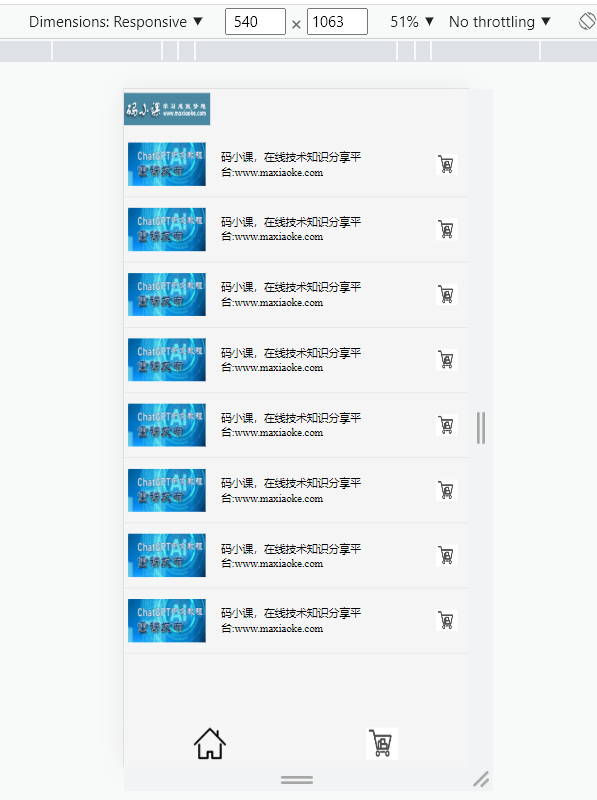
上一篇:
响应式布局
下一篇:
课程小结
该分类下的相关小册推荐:
uniapp快速入门与实战
WebGL开发指南
web前端面试完全指南
vue高级应用开发与构建